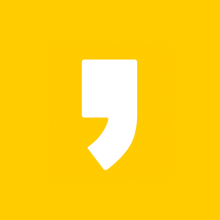옛날엔 용량 관리가 너무 힘들었습니다. 기본 용량이 8기가, 16기가이던 시절이었죠. 그래서 저같은 사람들은 아이클라우드를 사용했습니다. 그런데 아이클라우드나 기본 용량 걱정 없이 사진을 정리하는 법을 깨닫게 되면서 아이클라우드 요금제를 줄이게 되었죠. 그게 뭔지 한 번 알아보겠습니다.
이이폰 공유 앨범 기능 켜기

일단 공유 앨범 기능을 켜야겠죠? 무턱대고 했다가 아예 안될 수도 있기 때문에 먼저 기능을 켜야하는데요. 설정 - 아이클라우드 - 사진 순으로 탭을 하게 되면 저 화면에 도달할 수 있습니다. 공유 앨범 토글이 활성 또는 비활성 되어 있을 수 있는데요. 활성되어 있는 분들은 그대로 두시고 비활성으로 되어 있는 분들은 토글을 터치해 활성 상태로 만들어 줍니다.
공유 앨범 활성화 확인

사진앱으로 이동하면 앨범을 터치합니다. 업데이트를 거치면서 많이 변하긴 했지만 본질적인 기능은 그대로이기 때문에 걱정 안하셔도 됩니다. iOS 14 이하인 분들도 동일하게 따라오시면 됩니다.
공유 앨범을 활용해 보자

공유 앨범이 활성화 되었나요? 그렇치 않다면 처음부터 다시 차근차근 따라오시면 됩니다. 활성화 상태를 확인한 후 전체 보기를 터치해 줍니다.
앨범을 추가하는 방법

개인정보로 인해 부득이하게 모자이크를 한 점 양해부탁드립니다. 전체 보기 터치를 하시면 이런 화면이 나오게 되는데요. 편집을 터치합니다.

그럼 이런 화면이 뜨게 되는데요. 왼쪽 상단의 십자 모양을 터치해 줍니다.

그리고 본인이 원하는 앨범명을 입력한 후 사진을 추가하면 공유 앨범이 완성됩니다.
중요 사항 및 팁
공유 앨범에 사진을 추가할 경우 기존 아이폰에 저장된 사진을 지우시더라도 공유 앨범에는 영향이 없습니다. 그리고 사진과 동영상을 포함해서 촤대 5,000장까지 저장이 가능한데요. 이를 초과할 경우는 가장 오래된 사진이나 영상부터 자동으로 삭제되게 됩니다. 그리고 공유 앨범은 이름 그대로 다른 사람과 공유를 할 수 있는 장점이 있습니다.
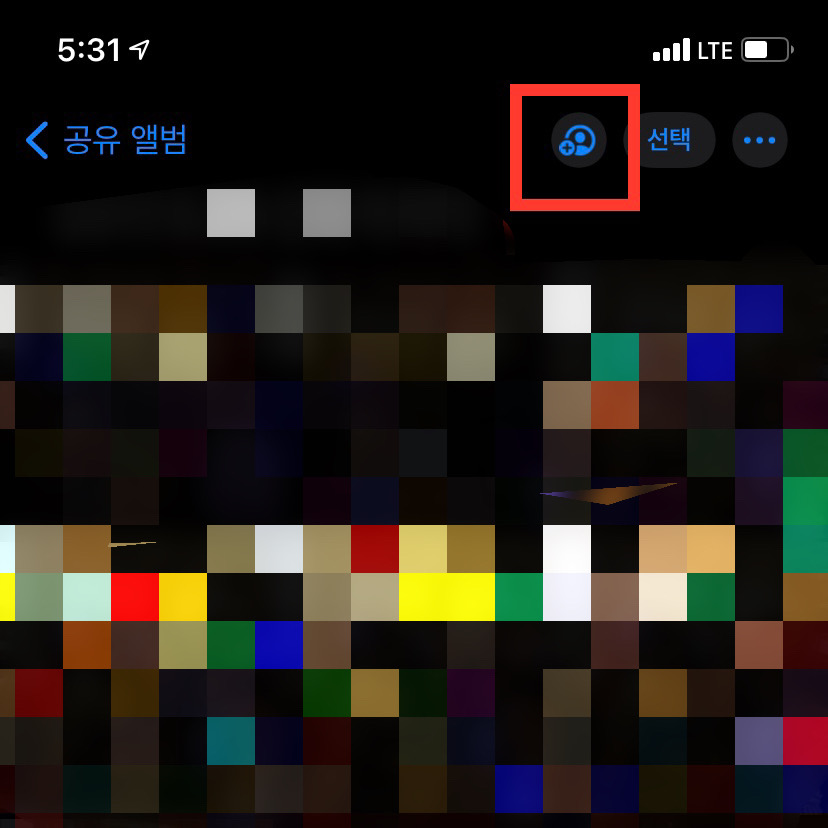
자신이 생성한 공유 앨범을 터치하면 위와 같은 화면이 나오게 될텐데요. 제가 표시해둔 사람 모양 아이콘을 클릭해서 가족, 친구, 연인 등등앨범을 같이 보고자하는 사람을 초대할 수 있습니다. 물론 당연히! 초대된 사람을 내보낼 수도 있습니다.